Como corrigir o código de erro 0x800f08a no Windows 11/10
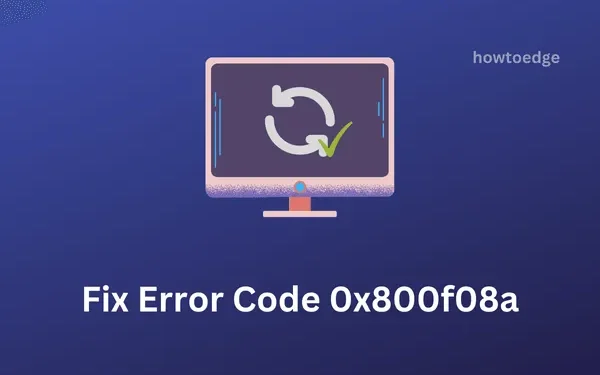
O erro 0x800f08a é um problema relacionado à atualização e geralmente ocorre quando você instala a atualização cumulativa mais recente em seu PC com Windows. Vários usuários levantaram a questão de “não conseguirem instalar os patches de segurança” em seus PCs por motivos desconhecidos.
Este erro acompanha uma mensagem de erro que diz – “Ocorreram alguns problemas ao instalar as atualizações, mas tentaremos novamente mais tarde com o valor de verificação de bug 0x800f08a”.
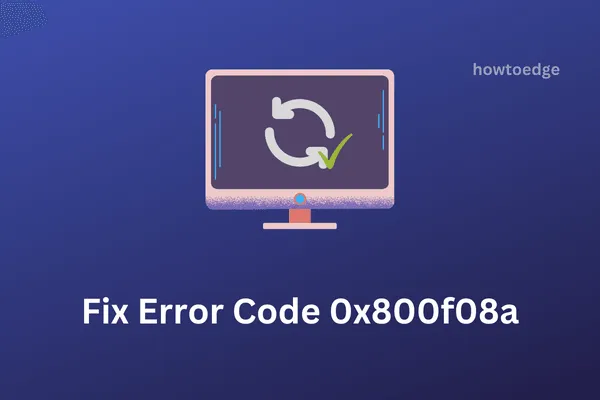
O que faz com que as atualizações do Windows falhem no erro 0x800f08a?
Este erro de atualização geralmente ocorre quando o seu sistema atende a uma ou uma combinação das seguintes condições –
- Corrupção de arquivos devido a antivírus de terceiros
- Componentes de atualização do Windows corrompidos
- Corrupção dentro da pasta WinSxS
Agora que você conhece os prováveis motivos por trás desse código de erro, vamos aprender as seis maneiras diferentes de resolver esse problema no PC com Windows 11/10. Se você não quiser passar por uma série de soluções, é melhor verificar esta solução .
Erro de atualização do Windows 11/10 0x800f08a Soluções
Se você não conseguir atualizar seu sistema operacional Windows devido a esse código de erro, considere aplicar estas correções –
1. Execute o solucionador de problemas do Windows Update
O solucionador de problemas integrado é a melhor maneira de resolver qualquer problema relacionado à atualização no Windows 11/10. Portanto, veremos primeiro como usar essa ferramenta e reparar as causas subjacentes desse código de erro. Veja como executar esta ferramenta –
Janelas 11 :
- Pressione Win + I para iniciar Configurações.
- Vá para Sistema > Solução de problemas > Outros solucionadores de problemas a seguir.
- Quando esta seção for expandida, pesquise Windows Update em “Mais frequentes”.
- Uma vez encontrado, clique no botão Executar disponível nele.
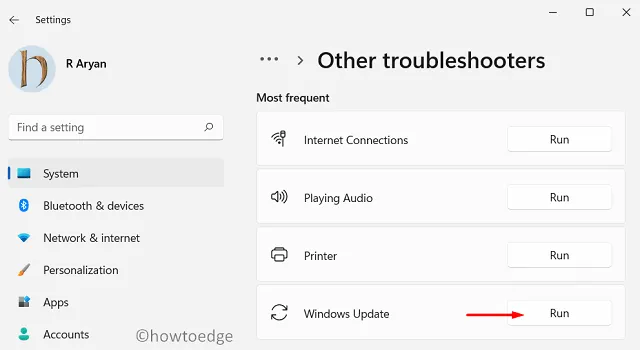
- Aguarde o início da solução de problemas e, quando isso acontecer, siga as instruções na tela.
Espero que o erro 0x800f08a seja resolvido somente após essa correção. Caso contrário, siga o conjunto de soluções abaixo.
Janelas 10 :
- Use WinKey + I para iniciar o aplicativo Configurações e selecione Atualização e segurança.
- Clique na opção Solução de problemas na coluna da esquerda.
- Vá para o lado direito e clique no link “Solucionador de problemas adicional”.
- Na tela subsequente, clique para expandir o Windows Update.
- Agora, clique em “ Executar o solucionador de problemas ” no painel estendido.
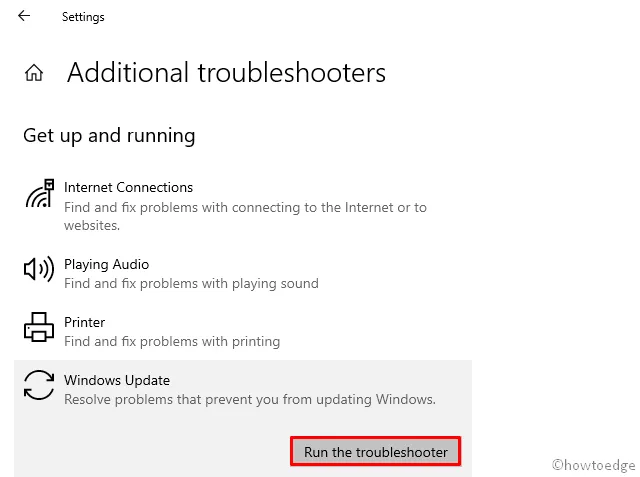
- Esta ferramenta imediatamente começa a procurar arquivos corrompidos e os repara.
- Assim que o processo de reparo for concluído, reinicie o Windows.
2. Redefinir os componentes do Windows Update
Caso o erro ainda persista, pode haver corrupção nos componentes de atualização. Ou você instalou uma atualização cumulativa com defeito no computador. Para corrigir isso, deve-se limpar as pastas de cache do Windows e fechar e reiniciar os serviços essenciais.
Aqui está o que você precisa fazer em seu PC com Windows 11/10 –
- Em primeiro lugar, abra o Prompt de Comando com direitos de administrador.
- No console elevado, execute esses códigos um após o outro para interromper alguns serviços essenciais. Não se esqueça de pressionar a tecla Enter após cada comando –
net stop wuauserv
net stop cryptSvc
net stop bits
net stop msiserver
- Em seguida, copie/cole esses dois códigos separadamente seguidos da tecla Enter para renomear as pastas Softwaredistribution e Catroot2 –
ren C:WindowsSoftwareDistribution SoftwareDistribution.old
ren C:WindowsSystem32catroot2 Catroot2.old
|
|
- Agora, reinicie os serviços que você interrompeu anteriormente usando os códigos abaixo –
net start wuauserv
net start cryptSvc
net start bits
net start msiserver
Reinicie o seu PC com Windows e, quando isso acontecer, verifique se o erro 0x800f08a foi resolvido.
3. Limpe o WinSxS
Vários usuários relataram ter resolvido esse código de erro ao limpar a pasta WinSxS em seus dispositivos. Se houver algum arquivo corrompido nesta pasta WinSxS, isso pode causar falha nas atualizações devido ao erro 0x800f08a. Limpar esta pasta é uma tarefa bastante simples que você pode executar executando um comando de linha única no prompt de comando.
Veja como limpar esta pasta WinSxS –
- Use Win+R para iniciar Executar, digite cmd e pressione as teclas Ctrl+Shift+Enter juntas.
- Isso invocará o prompt de comando com privilégios administrativos.
- Agora, copie/cole o código abaixo próximo ao cursor piscando –
dism /online /cleanup-image /startcomponentcleanup
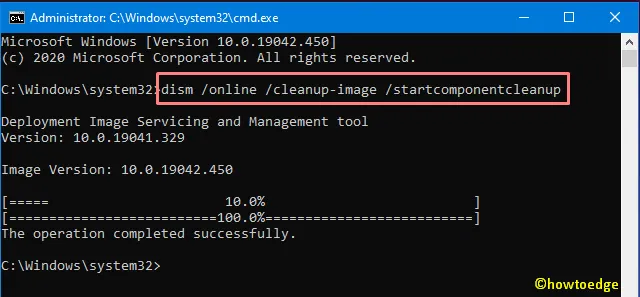
- Pressione Enter para que o DISM comece a verificar e reparar quaisquer erros dentro desta pasta.
- Ao receber a mensagem “Operação concluída com sucesso”, reinicie o seu PC .
4. Use pontos de restauração do sistema
Se você já gerou um ponto de restauração do sistema, poderá usá-lo para restaurar seu dispositivo para um estado anterior. Como esse problema não ocorreu na época, voltar atrás é sempre uma boa ideia. Claro, se você não tiver um ponto de restauração no seu sistema, você não poderá usá-lo. Nesse caso, você pode realizar uma instalação limpa do Windows.
Supondo que você tenha um ponto de backup do sistema, siga estas etapas para reverter o seu PC ao estado de funcionamento anterior –
- Pressione Win+Pause/Break para entrar na página inicial do painel de controle.
- Clique em Proteção do Sistema disponível na coluna da esquerda.
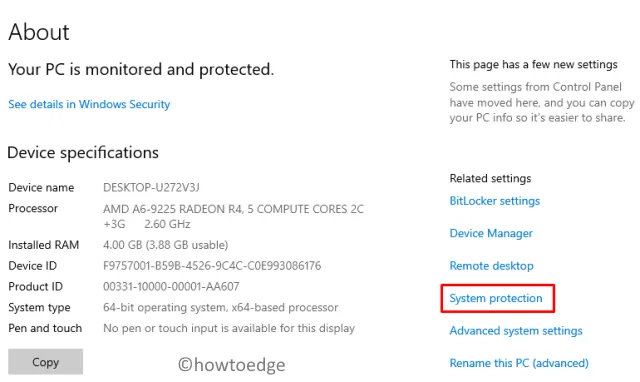
- O sistema irá redirecioná-lo para a janela Propriedades do Sistema.
- Vá para a guia Proteção do Sistema e clique em Restauração do Sistema seguido de Próximo .
- Quando uma lista de pontos de restauração disponíveis aparecer, escolha o mais recente.
- Agora clique no botão Verificar programas afetados para verificar se este backup contém algum bug ou não.
- Feche a janela atual, selecione novamente o ponto de backup e toque em Avançar novamente.
- Deixe o sistema restaurar o seu PC ao estado anterior. Quando isso terminar, você não receberá mais o erro 0x800f08a.
5. Instale manualmente o patch de segurança mais recente do Windows 10
Como esse bug ocorreu após a instalação da atualização cumulativa mais recente, você pode reverter o seu PC para o estado anterior. Caso contrário, você pode baixar manualmente os patches anteriores e instalá-los em seu computador. Veja como executar esta tarefa –
- Em primeiro lugar, visite a página Histórico de atualizações do Windows 10 . Os usuários do Windows 11 podem visitar este site .
- Na coluna da esquerda, selecione a versão do Windows 10 e role para baixo até “ Nesta versão ”.
- Anote o número KB e acesse a página do Catálogo do Microsoft Update .
- Cole o número KB anotado acima e pressione Enter . Uma lista de resultados correspondentes aparecerá.
- Aqui, clique no botão Download próximo à arquitetura do sistema à qual seu PC pertence atualmente.
- Na tela subsequente, clique no link superior para baixar o arquivo .msu .
Após o download do arquivo, navegue até a pasta Download e clique duas vezes na configuração para instalá-lo.
Quando esse erro de atualização 0x800f08a apareceu pela primeira vez?
Este erro apareceu pela primeira vez no Windows 10 durante a instalação das atualizações – KB4566782 e KB4565351.
Conclusão
Espero que este guia ajude a resolver o erro de atualização 0x800f08a no computador. No entanto, se não, você terá apenas uma opção, ou seja, a instalação limpa do Windows 10. A instalação de uma nova cópia certamente eliminará todos esses bugs ou erros.



Deixe um comentário